コンピュータ教室の利用について
コンピュータ教室の空き状況は、情報ポータルの「学生支援」から「教室予約照会」を選択し、ご確認いただけます。
確認方法については 手引き をご覧ください。
また、入口付近の教室予約表や「開放中」プレートも合わせてご確認ください。
利用時の注意事項は 実習室での禁止事項(学内限定) から閲覧いただけます。
トラブルQ&A
コンピュータ教室でのパソコントラブルに対する簡単な対応方法を説明します。
下記の手順どおりに行って下さい。
不明な点はサポートデスク又は電子計算機センター職員をお尋ねください。
- 電源ボタンの位置やシャットダウンの方法など、起動・終了の方法がわからない。
- それぞれ画像を参考に、下記の手順で操作してください。
■ 電源ボタンの位置

- ディスプレイ下にある機器をご覧ください。
- 右下に電源スイッチがあります。
■ シャットダウンの方法
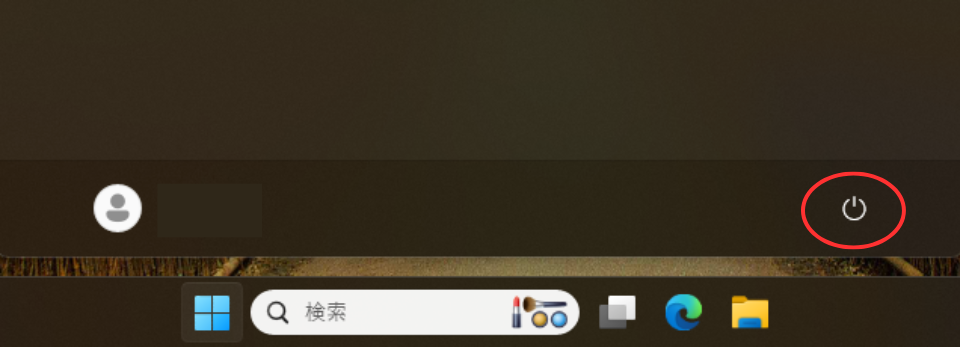
- 【Windows】キーを押してください。
スタート画面が表示されます。 - スタート画面の右側に表示される 電源マークをクリックしてください。
- 「シャットダウン」をクリックしてください。
- 間違えて後ろのボタンを押してしまった。
- 右後ろのボタンを押してしまった場合は、画像を参考に下記の手順で操作してください。
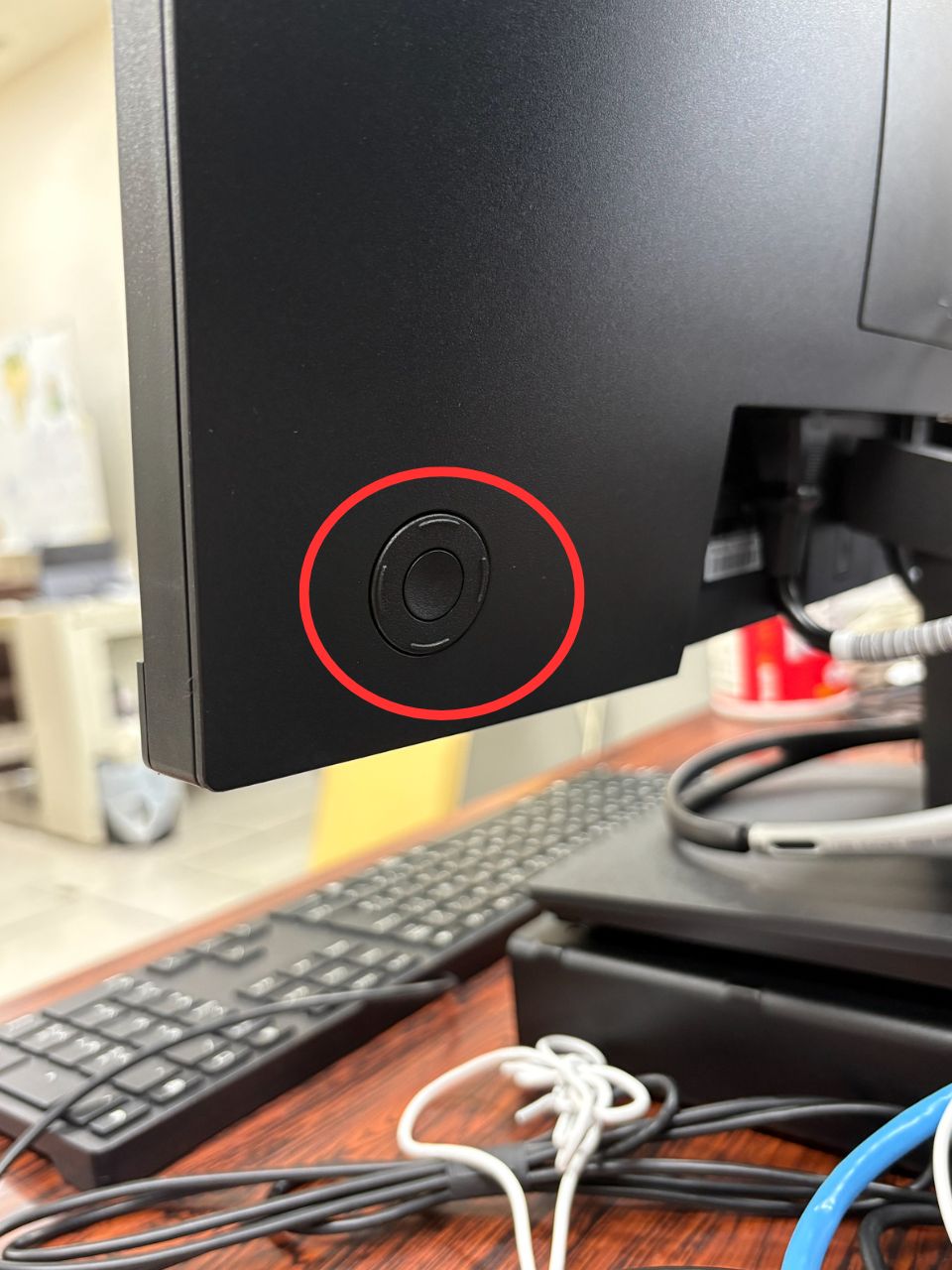
-
- 右後ろのボタンの中央を押します。
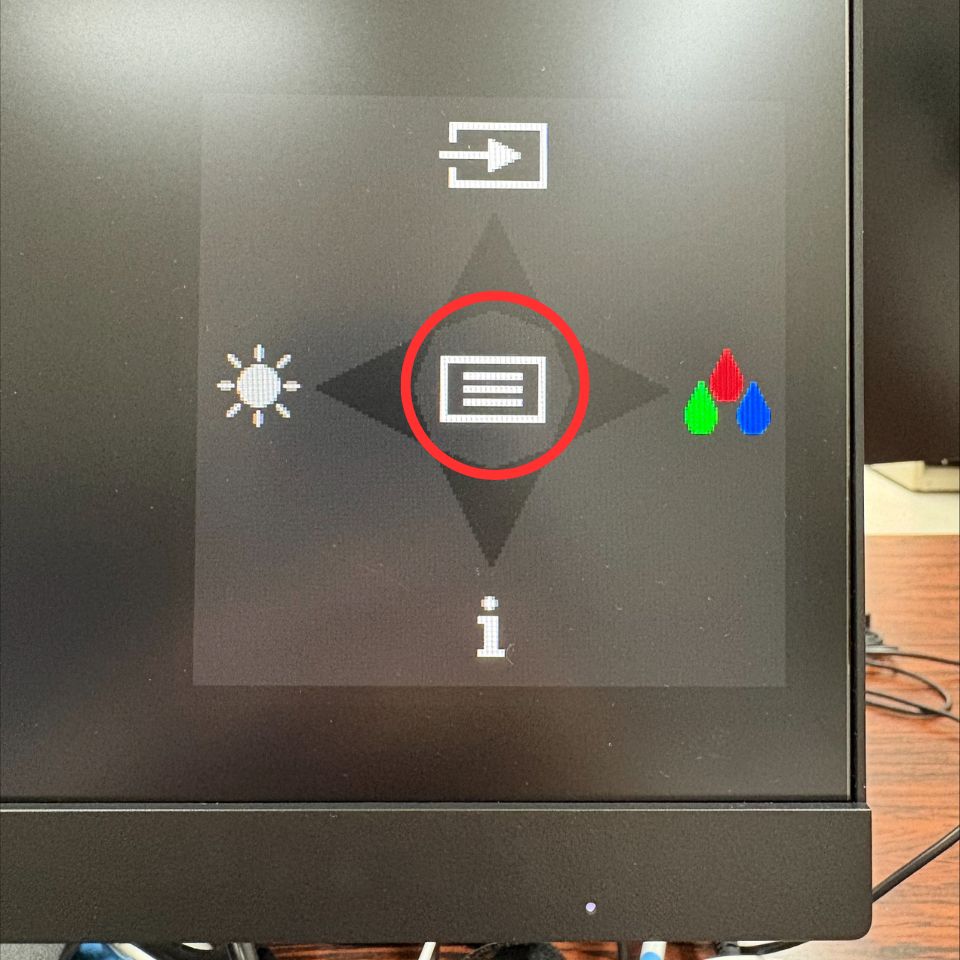
-
- 右後ろボタンの左を押します。
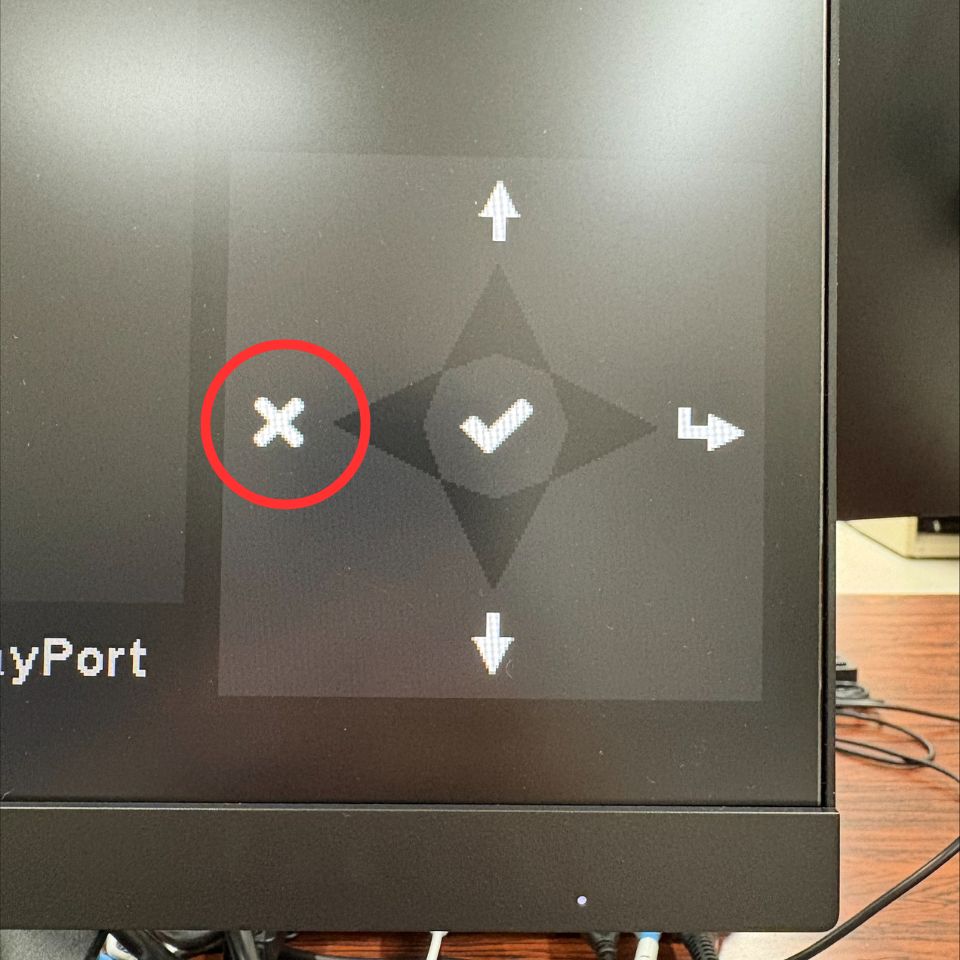
-
- キーボードが反応せず、ログインできない。
- 下記の手順で操作してください。
- キーボードへ触れずに20秒間ほどお待ちください。
- もう1度ログインできるかお試しください。
- ログインすることができなければ、他のパソコンへ移動してください。
- テンキーから入力ができない。
- テンキー左隅にあるNumLock(clearキー)がかかっていないか確認してください。
- スタート画面がスタートメニューに変更され、ソフトウェアの起動方法がわからない。
- 画像を参考に、下記の手順で操作してください。
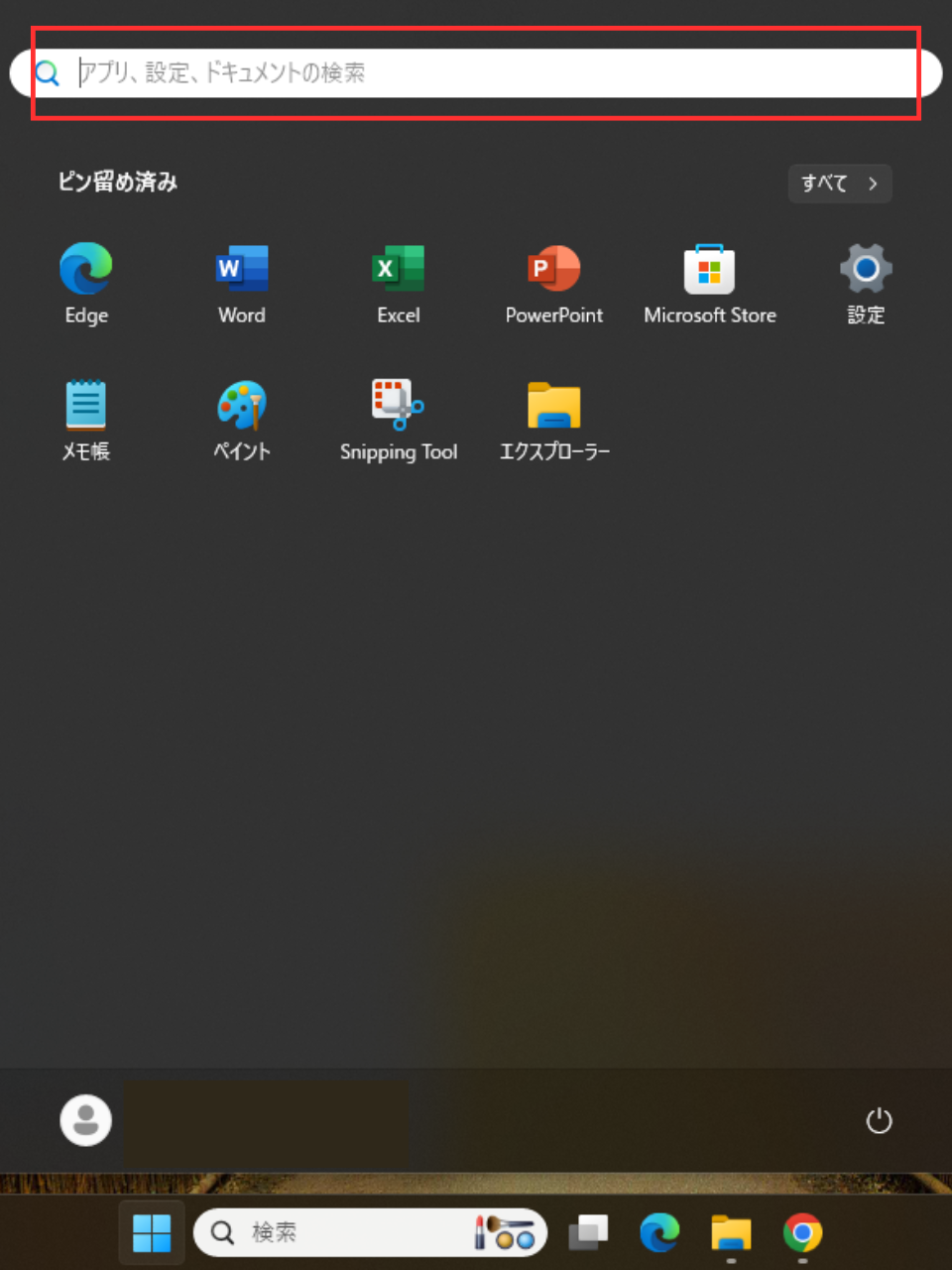
- 【Windows】キーを押してください。
スタート画面が表示され、「アプリ」ビューが表示されます。 - 「アプリ」ビューの中から、起動したいソフトウェアを選び、クリックしてください。
※上の検索バーから検索をかけることもできます。
- 【Windows】キーを押してください。
パソコンの清掃について

年に2回行われるパソコンの一斉清掃も、私たちサポートデスクのお仕事です。
パソコンの清掃では、キーボードの隙間に入っている塵やマウスの裏などを掃除します。
普段何気なく使っているマウスやキーボードは特に掃除のし甲斐があるものです。

皆さんは机の裏やパソコンの裏側を覗いてみたりしてますか?
いや、普通はしませんよね。
でもそこが掃除の時は要チェックポイント!
そこには……
ちり紙やサンドウィッチの袋、ブラックサンダーの袋などがたくさん潜んでいるのです!!
そして皆さん要注意です!
それは机の裏や椅子の裏を覗いたとき。。。
そこには机の裏もしくは椅子の裏にベッタリとガムが!
いざ座った椅子で足を組んでみたら、人の唾液がついたガムが足につく。
もう、半泣きです・゜・(つД`)・゜・

実習室は飲食禁止です。
今、あなたが座っている椅子や机は大丈夫ですか?
皆さんしっかりと公共のマナーを守りましょう!


